
William Charles
1
3770
461
Čuli ste o Linuxu najčešća pitanja o Linuxu ... Odgovori na najčešća pitanja o Linuxu ... Odgovori Razmišljate o korištenju Linuxa? Vjerojatno imate nekih pitanja ... a mi imamo odgovore! Ovaj će vam članak spasiti dosta zbrke i stresa. , ali tek ste nedavno shvatili da je ovaj besplatni i otvoreni izvorni operativni sustav nešto od toga vas zapravo mogao koristiti. Nije ga teško instalirati, ima dosta sjajnih aplikacija i produžuje život vaših računala. Ovih dana Linux čak omogućuje pristojan način igranja igara. Shvaćaš ovo. Ne trebate biti prodani na Linuxu, samo želite da vas netko drži za ruku dok počnete.
Ovaj je vodič dostupan za preuzimanje kao besplatni PDF. Preuzmite Početak rada s Linuxom i Ubuntuom odmah. Slobodno kopirajte i dijelite ovo sa svojim prijateljima i obitelji.Čujem vas i tu sam da vam pomognem.
Što je Linux?
Ako ste novi u Linuxu, možda biste dobili uobičajenu pretpostavku da je u pitanju operativni sustav. To baš i nije istina. Linux je zapravo samo zrno, jezgra operacijskog sustava Linux Kernel: Objašnjenje u Laymanovim uvjetima Linux Kernel: Objašnjenje u laikanskim uvjetima Postoji samo jedna de facto stvar koju Linux distribucije imaju zajedničke: Linux kernel. No iako se o tome često govori, puno ljudi zapravo ne zna što točno čini. , Kernel omogućava softveru (ono što vidite na ekranu) da komunicira s hardverom (što dodirnete rukama). Bez kernela vaš sustav ne može raditi.
Pa kad kažete Linux, najčešće se odnosi na bilo koji operativni sustav koji se temelji na Linux kernelu, kao što je Ubuntu ili Fedora. Kao jezgra, Linux ništa ne radi sam. Treba nekoga da sveže i raspodijeliti raspolaže sa svim softverom neophodnim za pružanje potpunog iskustva. Kad se to dogodi, rezultirajući Linux operativni sustav poznat je kao distribucija (ili “distro”).
Što Linux razlikuje?
Što se razlikuje u Linux kernelu? Kao i većina aplikacija koje se pokreću iznad njega, kernel aktivno održava zajednica slobodnog i otvorenog koda (FOSS).
Softver s otvorenim kodom ne košta novac i svi mogu pogledati izvorni kod i modificirati ga kako god želi. To znači da vješti programeri iz cijelog svijeta doprinose svom poslu besplatno ili sponzorstvom kompanija poput Canonical ili Red Hat. Ali vas mogu poboljšati i softver.
Suprotno tome, izvorni kôd sustava Windows nije dostupan svima osim Microsoftovim zaposlenicima i on predstavlja krivično djelo za njegovo dekompiliranje ili obrnuto. Ne možete izgraditi vlastiti Windows jezgru, ispraviti greške ili distribuirati poboljšanu verziju sustava Windows koju ste stvorili.
Linux je drugačiji, a GNU General Public License je dio razloga zašto. Ova licenca pruža zakonske osnove vaših prava na licence softvera otvorenog koda: Koji biste trebali koristiti? Licence softvera otvorenog koda: koje biste trebali koristiti? Jeste li znali da nisu sve licence otvorenog koda iste? , Izvorno napisao Richard Stallman, osigurava da čak i kada neko djelo modificira ili poboljša, ono i dalje ostaje javno dostupno ostalim ljudima koji ga mogu koristiti i uživati. To je najčešće korištena licenca u FOSS zajednici.
Slobodna i dozvola otvorenog koda može biti mač s dvije oštrice. Bez jasnog modela prihoda, razvoj može biti nedosljedan. Neki programi dobivaju redovita ulaganja, dok drugi godinama uspavaju. Ipak, Linux se sada širio i postao je okosnica interneta i najčešćeg operativnog sustava za superračunala. 5 Iznenađujuće načine Linux mijenja svijet 5 Iznenađujuće načine Linux mijenja svijet Od hostovanja popularnih web stranica do budućnosti znanosti i svemirskih putovanja, Linux produžava razvoj našeg svijeta i naše razumijevanje svemira. .
Na kraju dana, iako se Linux osjeća vrlo slično Windows-u i macOS-u, postoje aspekti koje ćete prvi put morati naučiti. I dalje ćemo naići na njih.
Disanje života starom računalu
Jedan od uobičajenih razloga zašto ljudi prelaze na Linux jest korištenje računala koje više ne može podnijeti najnoviju verziju sustava Windows ili macOS. Koliko je dobar Linux za ovaj posao i zašto?
- Linux je učinkovit: Mnoge distribucije Linuxa dolaze iz desetljeća iskustva u serverima. Administratori sustava često cijene gladak, mršav kod koji obavlja posao bez trošenja procesijske snage. Uzimanje dodatnih pet sekundi za napajanje nešto je s čime se mnogi syshi admini nisu spremni pomiriti. Dolazeći iz tako oštrog i zahtjevnog okruženja, distribucije Linuxa učinile su najbolje u svojoj klasi. Iako se sa softverom koji dolazi iz različitih izvora, nije slučaj da će svaki program najbolje iskoristiti sistemske resurse.
- Linux je prilagodljiv: Linux svojim korisnicima omogućuje prilagodbu svih aspekata funkcionalnosti stroja. Neke distribucije potiču vas da odaberete različite komponente i sastavite svoj vlastiti sustav. Kako steći potpunu kontrolu nad vašim računalom s Gentooom Kako steći potpunu kontrolu nad vašim računalom Uz Gentoo Gentoo je pravi Linux operativni sustav za napredne korisnike, ali s pravim znanjem, svatko može steći kontrolu nad svojim računalom s Gentoo Linuxom - čak i vi! , Većina ih pruža potpuno radno iskustvo, ali omogućuje vam da zamijenite ili izmijenite komade po svojoj želji. Mnoge distrozije potiču vas da napravite vlastita podešavanja, a za podešavanje drugih (kao što je Elementarni OS) može biti potrebno više specijaliziranih znanja.
- Linux ne zahtijeva ulaganja: Ogromna većina Linux softvera može besplatno preuzeti i instalirati. Ti su programi obično dovoljno jednostavni za upotrebu da ne trebate trošiti novac na tečajeve ili knjige. Sve što trebate potrošiti za revitalizaciju starog računala s Linuxom je vrijeme.
- Linux je modularan i specijaliziran: Možete prilagoditi stroj koji je posebno dizajniran prema vašim potrebama: daljinski video nadzor, baza podataka recepata za hranu, upravljačka ploča za fantastičan laserski projektor koji mijenja intenzitet u sinkronizaciji s ritmom glazbe. Možete izgraditi što god želite Imati određenu svrhu za vaše računalo? Koristite ovaj Linux OS imaju određenu svrhu za vaše računalo? Koristite ovaj Linux OS S toliko Linux operativnih sustava koje možete odabrati, kako znate koji koristiti? Evo nekoliko distribucija za Linux kako biste započeli posao, bilo da se igraju, uređuju ili gledaju internetsku TV. , Modularni dizajn Linuxa potvrda je da se za upravljanje elektro-magnetima unutar Velikog hadronskog sudarača koristi varijanta Red Hat Linuxa. Možda ćete biti iznenađeni koliko stvari još uvijek može učiniti vaš stari PC.
Početak rada
Bez obzira da li sami instalirate Linux ili kupujete računalo koje ste dobili uz njega, prethodno morate donijeti nekoliko odluka. To uključuje upoznavanje s nekoliko pojmova s kojima se možda niste susreli prije. Uronimo unutra.
Odabir distribucije
Da biste zaključili, distribucija je Linux operativni sustav koji isporučuje sav softver potreban za pružanje potpunog iskustva. Oni pružaju jezgru zajedno s upravljačkim programima i aplikacijama.
Distribucije dolaze u svim oblicima i veličinama. Neki su usmjereni prema pridošlicama, dok su drugi usmjereni prema najdruženijim ovisnicima iz naredbenog retka. (Naći ćete i distribucije koje olakšavaju prebacivanje s macOS-a na Linux!) Ubuntu, Fedora i openSUSE su tri distribucije opće namjene dobre za ljude svih razina vještina.
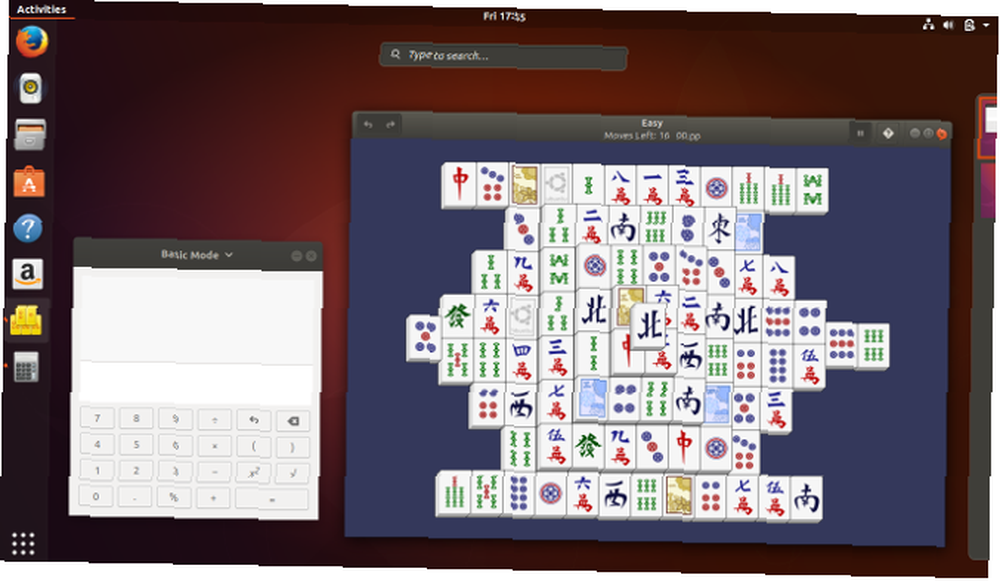
Dostupno je mnogo drugih distribucija Linuxa i svaka je malo drugačija. Neke su distribucije podešene tako da služe određenoj niši. Na ovaj način možete instalirati operativni sustav koji je izgrađen za stvaranje multimedije ili onaj koji je kreiran za računala sa starim ili nedovoljnim hardverom. 13 Lagane distribucije Linuxa kako bi vašem starom računalu dali novi najam života 13 Lagane distribucije Linuxa kako bi vašem starom računalu dali New Lease of Life Ovi okusi Linuxa svjetlost su na CPU-u i RAM-u, što znači da izvrsno rade na starijim i slabijim uređajima! .
U vezi s tim, kompatibilnost hardvera možda je najvažnija stvar koju treba uzeti u obzir prilikom prelaska na Linux. Iako je u većini distribucija Linuxa standardni hardver podržano prema zadanim postavkama, manje popularan ili elegantan hardver možda neće raditi. Većinu slučajeva, čak i ako vaš uređaj ne podržava zadanu postavku, možete pratiti mrežne vodiče koji vas vode kroz instaliranje nepodržanog upravljačkog programa ili zakrpanje jezgre - ali to nije zadatak koji odgovara svima. Više o tome kasnije.
Možete posjetiti Distrowatch i vidjeti stotine distribucija Linuxa. Na desnoj strani vidjet ćete da postoji Top 100 popis najpopularnijih distribucija. Imajte na umu da je teško procijeniti koliko ljudi koristi Linux. Osnove raspodjele rangiraju na popularnosti web stranica svake distribucije. To stvara dojam onoga što ljude zanima, ali teško je prikazati koje distrubucije se najčešće koriste. Ubuntu, na primjer, trenutno nije rangiran kao br. 1, ali se uveliko smatra najpopularnijom verzijom desktop Linuxa.
Za manje zastrašujući završetak, pogledajte naš popis najboljih distribucija Linuxa. Najbolji Linux operativni distrovati Najbolji Linux operativni distrosi Teško je pronaći najbolje Linux distribucije. Ako ne pročitate naš popis najboljih Linux operativnih sustava za igre, Raspberry Pi i još mnogo toga. .
Odabir radne sredine
Ovisno o tome koju distribuciju odaberete, ova se odluka već može donijeti za vas. Većina glavnih Linux distribucija pruža zadano radno okruženje Zašto se vaš OS Linux isporučuje sa zadanim radnim okruženjem Zašto se vaš OS Linux isporučuje sa zadanim radnim okruženjem Jeste li se ikad zapitali zašto vaš Linux operativni sustav izgleda onako kako izgleda? Sve distribucije imaju zadane radne površine, ali kako je vaš omiljeni Linux OS izgledao tako fenomenalno? .
Ali možda se još niste odlučili za daljinu. U tom slučaju prvo vam može pomoći donošenje desktop radnog okruženja. Svaki pruža drugačije iskustvo, a neki bolje funkcioniraju u određenim distrogramima u odnosu na druge. Evo nekoliko velikih.
Objašnjeni GNOME GNOME: Pogled na jedan od najpopularnijih stolnih računala Linuxa Objasnio GNOME: Pogled na jednu od najpopularnijih stolnih računala Linuxa Zanima vas Linux, a naišli ste na "GNOME", akronim za okruženje modela GNU Network Object Model , GNOME je jedno od najpopularnijih sučelja otvorenog koda, ali što to znači?
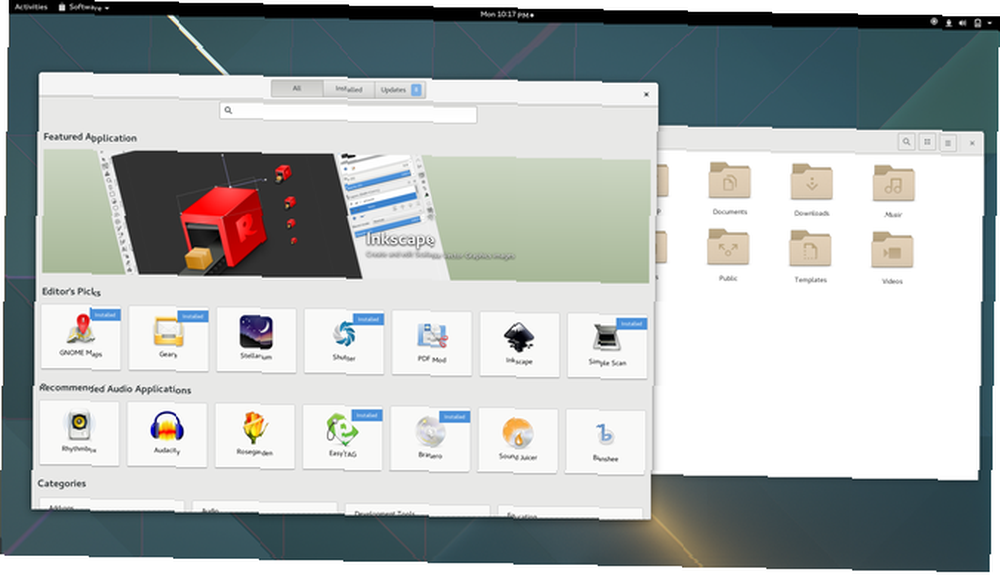
GNOME je zadana radna okolina u Ubuntuu, Fedori i Debianu. Dok Windows, macOS i većina Linux desktop okruženja prikazuju vaše otvorene prozore na ploči ili podnožju, GNOME to ne čini.
Umjesto toga, prelazite između otvorenih prozora otvaranjem pregledničkog zaslona, nadzorne ploče koja također prikazuje pokretač vaše aplikacije, virtualne radne površine i traku za pretraživanje koja može pristupiti datotekama, otvoriti softver i izdati naredbe. Iako ako želite tradicionalnu ploču, na raspolaganju su vam proširenja kako biste to ostvarili.
Objašnjen KDE KDE: Pogled na najkonfiguriranije sučelje radne površine Linuxa Objašnjeni KDE: Pogled na najkonfiguriranije sučelje radne površine Linuxa Kako izgleda Linux? Ponekad Jedinstvo; drugi put, GNOME. Često, međutim, Linux pokreće KDE. Ako ne koristite nekadašnje K Desktop okruženje na vašem Linux računalu, sada je vrijeme za promjenu!

KDE plazma radna površina je zadana okolina u KDE Neon, Kubuntu i čakra. Također je popularan izbor među korisnicima openSUSE-a.
KDE plazma je možda najviše konfigurirano sučelje koje možete pokrenuti na stolnom računalu. Iz tog razloga, to je odličan izbor za korisnike napajanja i majstora. Možete napraviti KDE da sliči većini ostalih sučelja radne površine bez potrebe za uređivanjem opskurnih datoteka ili podešavanjem bilo kojeg retka koda.
Objašnjeno cimetom: Pogled na jedan od najnapočnijih stolnih računala Linux-a Cinnamon je objasnio: pogled na jedan od najnaprednijih stolnih računala Linux-a Kada vidite snimku zaslona, vjerovatno je da će "operativni sustav" izgledati više "desktop okruženju" - a Linux ih ima gomilu, uključujući i ovaj pod nazivom Cinnamon.
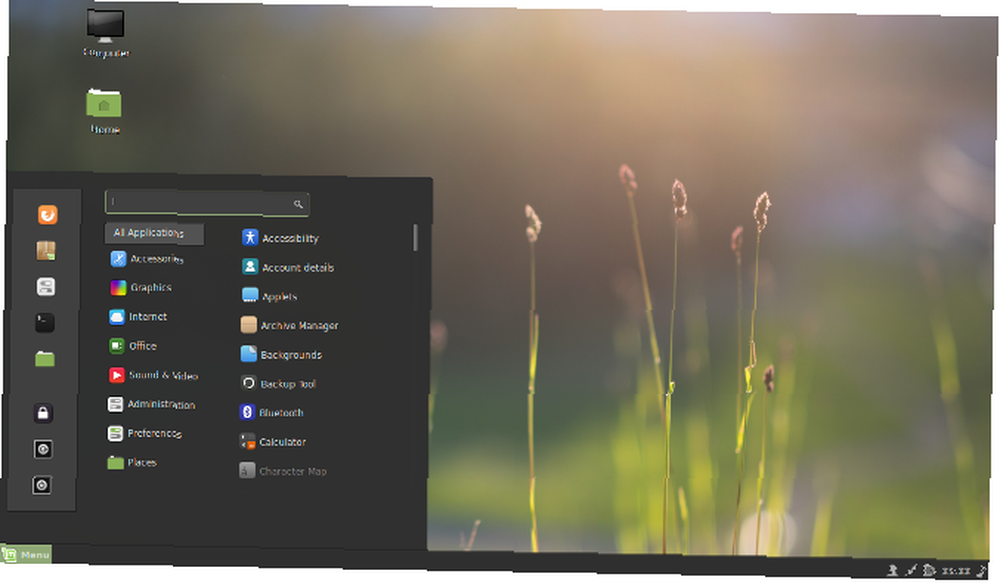
Cimet nudi jednostavno iskustvo koje je poznato mnogim Windows korisnicima koji su prešli na Linux. Izbornik aplikacije nalazi se u donjem lijevom dijelu, pokazatelji sustava nalaze se u donjem desnom kutu, a vaši se otvoreni prozori pojavljuju između.
Ako se ne želite ponovno učiti kako koristiti računalo, druženje sa Cinnamonom može vam uštedjeti glavobolju. To je zadana radna površina u Linuxu Mint.
Objasnio Xfce Xfce: Pogled na jedan od najbržih desktop računala Linuxa Objasnio je Xfce: Pogled na jedan od najbržih Linux-ovih stolnih računala Ako ste se nedavno prebacili na Linux i pronalazite stvari malo sporije, vjerojatno vam treba lakše okruženje radne površine. Dobra opcija je Xfce.
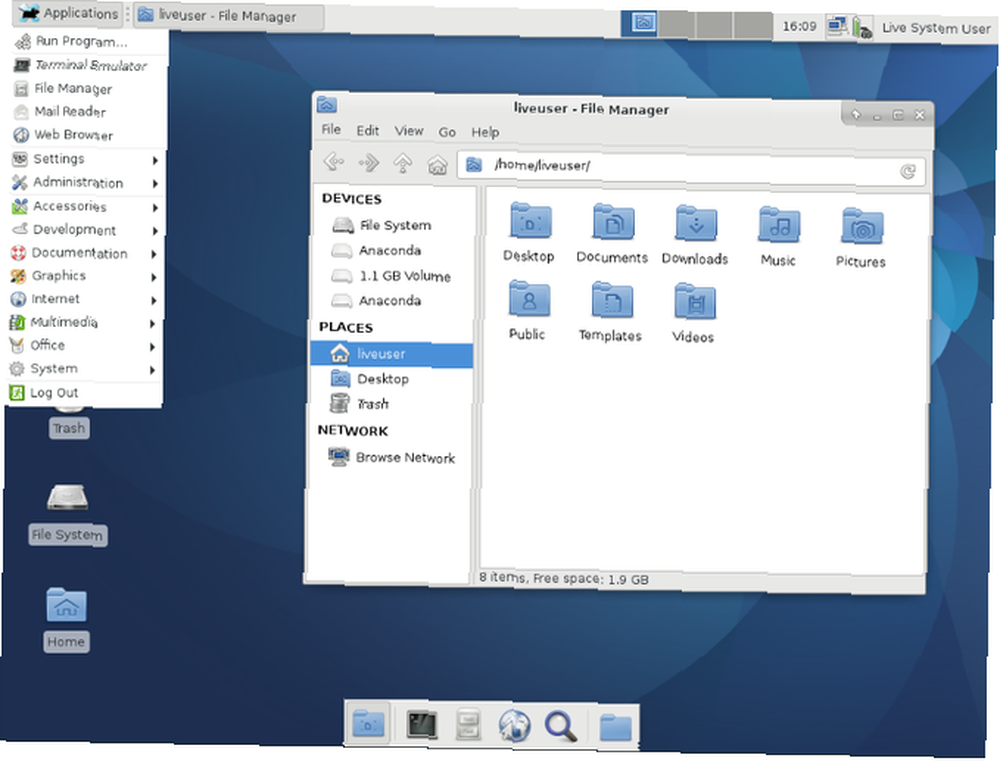
Iako je Linux odličan način za oživljavanje starog računala, neće se svako radno okruženje pokretati na starom hardveru. Možda ćete morati koristiti jedan posebno dizajniran za korištenje manje resursa sustava.
Xfce je jedna od popularnijih opcija dobro prilagođena ovom zadatku. To je zadana radna okolina u Xubuntu.
Izrada sigurnosne kopije podataka
Prije nego što pristupimo dobrim stvarima, moramo obaviti neke pripreme. Ultimate Vodič za sigurnosnu kopiju podataka za Windows 10 Ultimate Vodič za sigurnosnu kopiju podataka za Windows 10 Saželi smo sve mogućnosti sigurnosne kopije, obnove, oporavka i popravka koje bismo mogli pronaći u Windowsu 10. Koristite naše jednostavne savjete i više nikada ne očajavajte nad izgubljenim podacima! , Iako vjerojatno više ne upotrebljavate svoje staro računalo, trebali biste ga otvoriti i potražiti dokumente, videozapise, fotografije, glazbu za koje još niste izradili sigurnosnu kopiju. Budite oprezni i provjerite dvaput jer kasnije kasnije sve možete izbrisati s tvrdog diska.
Sigurnosno kopiranje nije teško, ali može biti naporno ako imate mnogo podataka razbacanih okolo. Najlakši način za spremanje datoteka jest spajanje vanjskog tvrdog diska u USB priključak.
Za korisnike sustava Windows:
- Dvostrukim klikom na ikonu Moje računalo na radnoj površini ili u izborniku Start otvara se prozor koji sadrži stablo datoteka na vanjskom tvrdom disku.
- Pronađite i kopirajte potrebne datoteke tako da ih odaberete i dodirnete Ctrl + C, aktiviranje stabla datoteka vanjskog tvrdog diska klikom unutar prozora koji smo otvorili ranije i dodirom Ctrl + V. Alternativno, možete odabrati datoteke i povući ih u prozor vanjskog tvrdog diska.
Možete i sigurnosno kopirati sve svoje podatke u uslugu pohrane u oblaku Kako izraditi sigurnosnu kopiju Windows računala u oblaku Kako izraditi sigurnosnu kopiju Windows računala u Cloud Cloud pohrani što je prikladno za sigurnosno kopiranje podataka. Ali trebate li koristiti Dropbox, Google Drive, OneDrive ili Crash plan? Pomoći ćemo vam da odlučite. , Ovom metodom podaci su dostupni na drugim uređajima s pristupom internetu, ali vjerojatno će s vremenom koštati više. Također dolazi s mnogim sigurnosnim i privatnim rizicima. Konačno dajete svoje podatke nekom drugom i vjerujete im da rade ispravno.
Provjera specifikacija vašeg hardvera
Poznavanje malo hardvera unutar vašeg računala važno je kasnije ako postoje problemi s kompatibilnošću. Važno je da ih zapišete sada, jer ako se nešto pokvari tijekom instalacijskog postupka ili pri prvom dizanju, morat ćete pretraživati na webu pogonitelj, zakrpu kernela ili paket.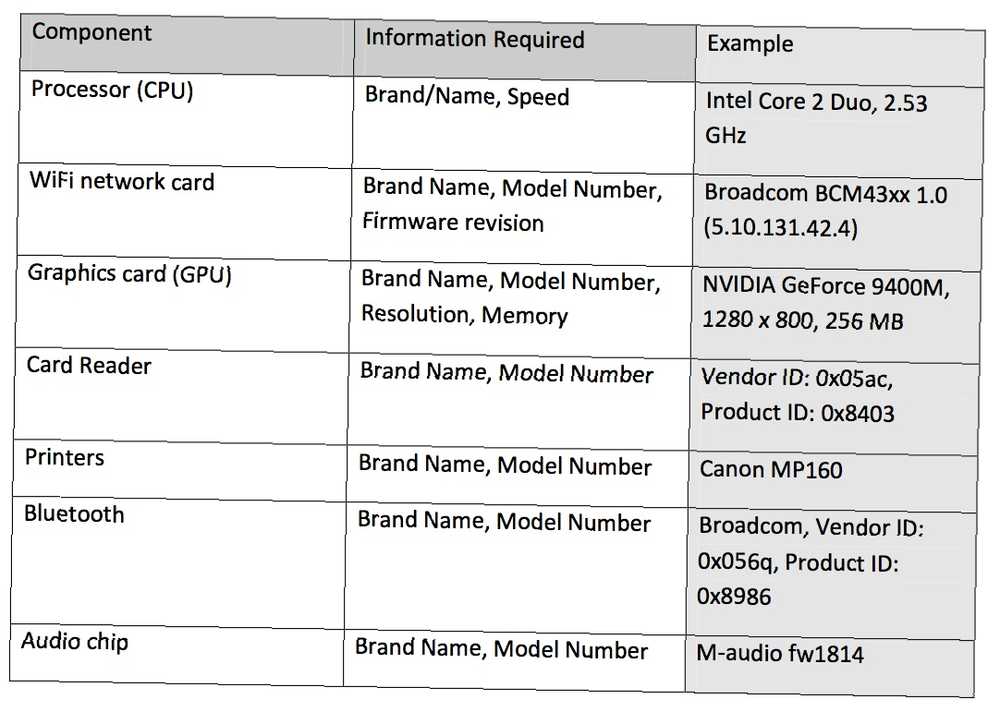
Ne trebamo zapisati sve hardverske specifikacije jer su upravljački programi za stvari poput Ethernet kartica kompatibilni većinu vremena. Bluetooth čipovi, čitači kartica i pisači su zamršeniji, ali većina ih je i zadana.
Recimo ti čini imaju vrlo rijetku Ethernet karticu. Pomoću alata System Profiler možete otkriti specifikacije nakon što završimo instalaciju operativnog sustava.
Ako imate Windows, msinfo32 je mali program uključen u sustavu Windows 2000, Me, XP i novijim verzijama. Ovaj program vam daje sveobuhvatan pregled svih hardvera prisutnih u vašem sustavu. Možete ga pronaći tako što otvorite izbornik Start i uđete msinfo32 u okvir za pretraživanje. Na starijim verzijama sustava Windows možda ćete morati kliknuti na Trčanje u izborniku Start i utipkajte msinfo32 tamo.
Instaliranje Linuxa
U redu, odabrali ste Linux distrogram, napravili sigurnosnu kopiju datoteka i znate koji hardver čini vaše računalo. Vrijeme je da vam se prljave ruke.
Postoje tri osnovna načina za instaliranje većine Linux distribucija na vaše računalo:
- Zamijenite postojeći OS s Linuxom
- Instalirajte Linux uz postojeći OS
- Pokrenite Linux s USB ključa
Ovdje su detaljne upute o tome kako instalirati Ubuntu na vaš postojeći Windows ili macOS uređaj Instalirajte Ubuntu na svoje računalo pomoću USB Flash pogona Instalirajte Ubuntu na računalo pomoću USB Flash pogona Želite li instalirati Ubuntu, ali nemate prazan prazan DVD? Ne brinite! Nakon što preuzmete ISO datoteku, možete upotrijebiti USB bljeskalicu s višekratnom upotrebom za posao. , Od tri gore navedene opcije, zamjena vašeg postojećeg operativnog sustava pokrenut će se najbrže i najlakše na vašem računalu.
Instalacija Linuxa bez uklanjanja vašeg postojećeg operativnog sustava poznata je kao dvostruko podizanje sustava. Kad god pokrenete računalo, imat ćete mogućnost izbora s operativnim sustavom koji koristite. To vas sprečava da morate ostaviti svoj stari OS iza, ali postoje rizici koje morate imati na umu 7 Rizici dualnog dizanja Windows i Linux operativnih sustava 7 Rizici dualnog dizanja Windows i Linux operativnih sustava Dualno podizanje sustava Windows i Linux povećava produktivnost, ali nije uvijek obična plovidba. Evo sedam opasnosti dualnog dizanja koje biste trebali imati na umu prije instaliranja drugog operativnog sustava. .
Zadržavanje kopije Linuxa na USB sticku 5 najboljih Linux distrosova za instalaciju na USB Stick 5 najboljih Linux distrosova za instalaciju na USB Stick USB su sjajne za pokretanje prijenosnih verzija Linuxa. Evo najkorisnijih distribucija Linuxa za pokretanje s USB pogona. omogućuje vam pokretanje svoje kopije Linuxa na prijateljevom računalu, u laboratoriju ili u biblioteci. Ova metoda zahtijeva najmanje obveze od vas i vašeg računala, jer ne dodirujete kopiju sustava Windows ili macOS.
Korištenje radne površine Linuxa
Kao što do sada znate, ne postoji nijedna određena radna površina za Linux. Ali ako ste poput mnogih, ako ne i većina, novih Linux korisnika, vjerojatno započinjete s Ubuntuom. U tom slučaju kada se prvi put prijavite u svoj novi operativni sustav, vidjet ćete zaslon koji izgleda ovako.
Ovo je radna površina Ubuntu-a. Iako je Canonical dodao nekoliko vlastitih elemenata šarma, sučelje koje vidite nije isključivo Ubuntu. GNOME je.
Potpuni pregled navigacije po ovom sučelju i drugom softveru potražite u našem vodiču za početnike Ubuntu: Vodič za početnike Ubuntu: Vodič za početnike Zanima vas Ubuntu, ali niste sigurni gdje započeti? Sve što vam je možda potrebno da biste započeli s najnovijom verzijom Ubuntu-a nalazi se ovdje, napisano na razumljivom, jednostavnom engleskom. .
Pronalaženje dodatnog softvera
Dolazi vrijeme kada vam treba više aplikacija. Odakle ih? Možda ste navikli uputiti se u veliku trgovinu i kupiti program koji instalirate s diska ili preuzimate s interneta. Možda sve svoje aplikacije nabavite tako da posjetite pojedinačne web stranice i preuzmete instalacijske programe. Čak možete dobiti sav svoj softver iz trgovina aplikacija koje vam prodaju sadržaj, baš kao na telefonu ili tabletu.
Programi napravljeni za sustav Windows pokreću se samo u sustavu Windows. Isto vrijedi i za softver izrađen za macOS. Trebat ćete pronaći aplikacije namijenjene Linuxu.
Većina softvera za Linux sada je dostupna u trgovinama aplikacija ispunjenim besplatnim programima Usporedbe trgovina Linux aplikacija: Koji je najprikladniji za vas? Usporedbe Linuxovih prodavaonica: koji vam odgovara? Korisnici Windowsa upućeni su u trgovinu aplikacija. macOS je imao neko vrijeme. U međuvremenu je Linux godinama imao iskustvo u stilu trgovine aplikacija. Ali koji vam odgovara? , Upotreba istih slična je uporabi prodavaonice aplikacija na bilo kojoj drugoj platformi. Jednostavno pronađite željenu aplikaciju i pritisnite gumb za instaliranje.
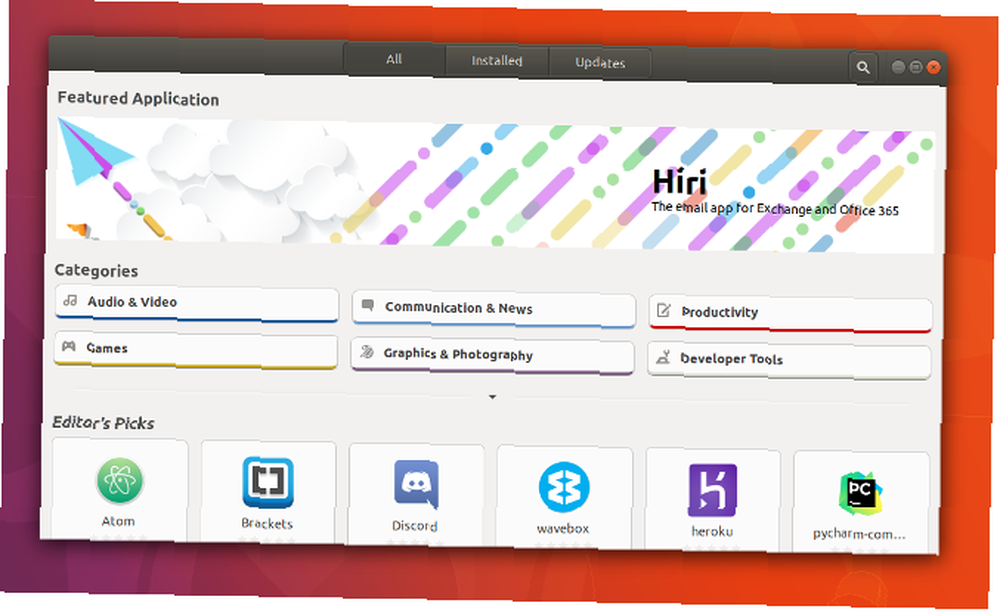
Ove trgovine aplikacija su alternativa upraviteljima paketa, tradicionalni i složeniji način dobivanja softvera na Linuxu. Danas možda više nećete trebati koristiti napredniji alat poput Synaptic ili Apper, ali oni vam daju veću kontrolu nad onim što instalirate.
Premda preuzimanje instalacijskih programa izravno s web stranica nije preferirani način za dobivanje Linux softvera, postoje slučajevi kad je to jedina opcija. Ovako, na primjer, dobivate Google Chrome. To je i čest način instaliranja komercijalnih igara iz internetskih trgovina poput Humble Bundle i GOG. Samo znajte da nećete tražiti EXE. Umjesto toga, veća je vjerojatnost da ćete pronaći datoteke upakovane kao DEB, RPM, SH ili jedan od mnogih drugih formata za Linux. Kako instalirati softver na Linux: Objašnjeni formati paketa Kako instalirati softver na Linux: Objasnili formati paketa prešli na Linux i želite instalirati neki softver. Ali menadžeri paketa razlikuju se ovisno o vašem distro. Pa koje aplikacije možete preuzeti i instalirati? Sve je u akronimima. .
Sad kad znate kako instalirati aplikacije, što biste trebali zgrabiti? Za ideju potražite naš popis najboljih programa za Linux Najbolji Linux softver i aplikacije Najbolji Linux softver i aplikacije Bez obzira jeste li novi u Linuxu ili ste iskusan korisnik, evo najboljeg Linux softvera i aplikacija koje imate trebali koristiti danas. .
Instaliranje ažuriranja
Ažuriranja su besplatan dio iskustva Linuxa. Održavaju vaš sustav s najnovijom verzijom softvera. Možda ćete dobiti poboljšanja na korisničkom sučelju i zakrpe na komponente koje se izvode u pozadini.
Ažuriranja obično možete instalirati putem distribucijske trgovine vašeg distributera, na isto mjesto na kojemu ste preuzeli novi softver. Često će imati svoj odjeljak, kao što je to slučaj u Ubuntuu.
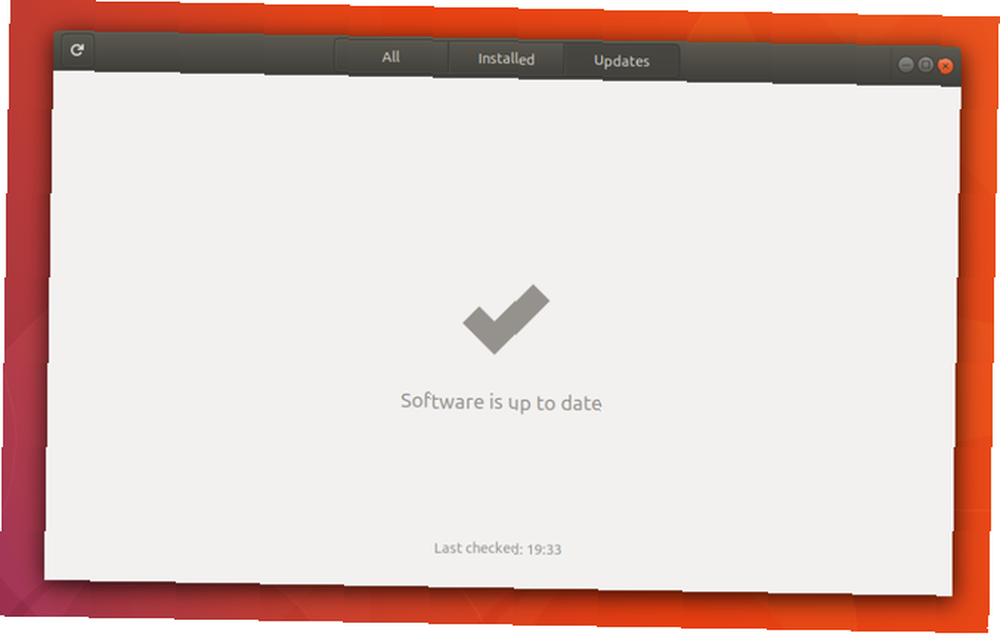
U Linuxu ne primate samo besplatna ažuriranja svojih aplikacija, već možete nadograditi s jedne verzije distrobata na drugu bez plaćanja desetke. To nije ograničena ponuda ili posao podložan posebnim uvjetima i odredbama. Nadogradnje, poput ažuriranja, uvijek su besplatne.
Preuzimanje multimedijskih kodeka
Možda nikad prije niste trebali razmišljati o kodecima. Omogućuju reprodukciju različitih multimedijskih datoteka, poput glazbe i videa, na vašem računalu. Kada kupite računalo sa sustavom Windows ili macOS, kodeci dolaze kao dio radne površine. To obično nije slučaj kad sami instalirate Linux Zašto se vaše glazbene i video datoteke ne reproduciraju na Linuxu i kako to popraviti Zašto se vaše glazbene i video datoteke ne reproduciraju na Linuxu i kako to popraviti? prebačeni smo na Linux, ali datoteka s vašim video ili audio datotekama neće se reproducirati! Jednostavno, vaša verzija Linuxa nije isporučila potrebne kodeke, pa doznajmo kako ih instalirati. .
To nije kvar ili nedostatak na radnoj površini Linuxa. Umjesto toga, to je pravna stvar. Mnogi kodeci ostaju pod autorskim pravima, a proizvođači stolnih računala moraju plaćati naknade za licencu kako bi ih legalno distribuirali.
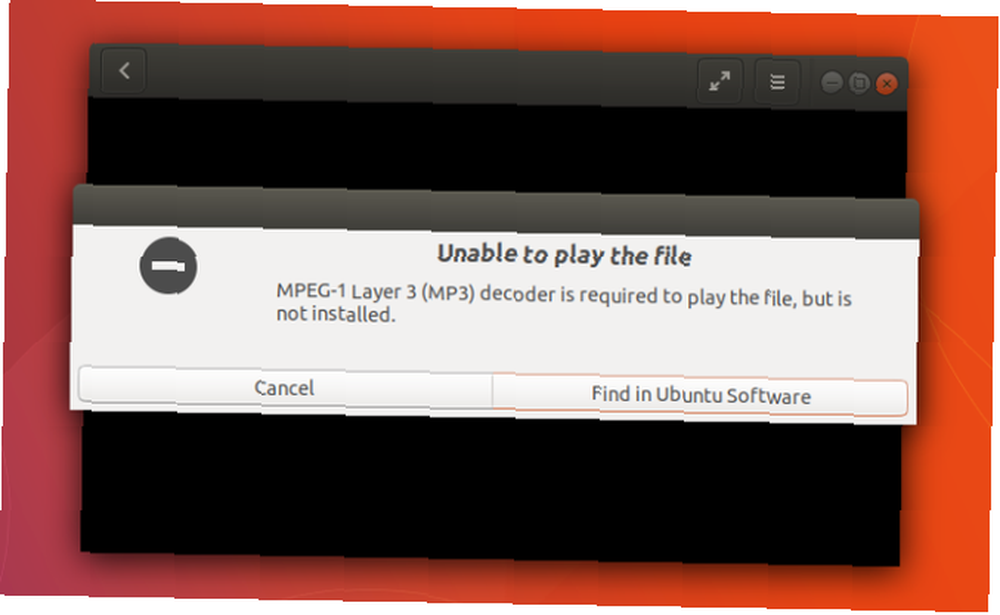
Zakoni se mijenjaju iz zemlje u zemlju. To je dio razloga zbog kojeg su kodeci dostupni kao besplatni download u mnogim Linux distribucijama, kao što su Ubuntu i Linux Mint. Ali tu je i plaćena verzija koju možete preuzeti ako želite jasnu licencu za reprodukciju ovih datoteka.
Pronalaženje dodatnih upravljačkih programa
Kada zamijenite operativni sustav s kojim se isporučuje računalo, stvari ne idu uvijek bez problema. Ponekad će vam trebati instalirati dodatne upravljačke programe ili kodeke kako biste iskoristili svoje iskustvo.
Ako imate grafičke propuste ili ne možete vidjeti Wi-Fi mreže, možda ćete trebati instalirati vlasnički upravljački program. Ovo je softver za koji u Linux distribuciji nije dopušteno predinstaliranje, tako da to morate učiniti sami. Način na koji to postižete može se razlikovati ovisno o tome koji distrobus koristite. Ako ste otišli s Ubuntu, možete pronaći odjeljak za instaliranje upravljačkih programa unutar aplikacije Software & Updates.
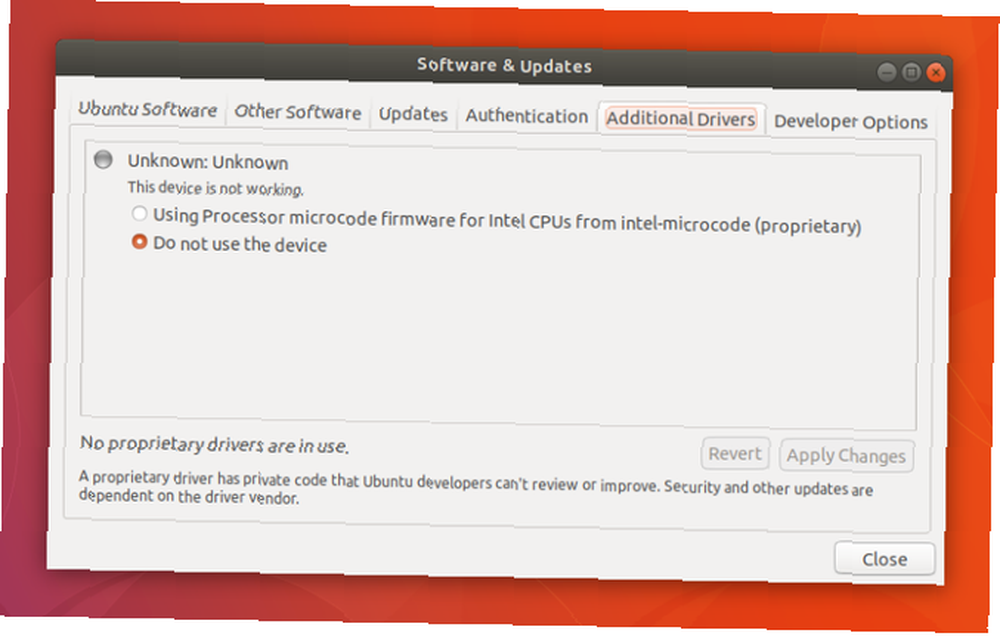
Što učiniti kada vam treba određeni softver?
Jedno od prvih pitanja koje ljudi postavljaju prilikom razmišljanja o prelasku na Linux jest može li pokrenuti određeni program. Kad smo ikada koristili samo jedan operativni sustav, skloni smo gledati aplikacije kao komponente koje bi bilo koje računalo trebalo biti u stanju pokrenuti. No u većini slučajeva aplikacija je zapravo dizajnirana za pokretanje samo na jednom operativnom sustavu. Da bi se prikazivali različiti, programeri moraju izgraditi zasebnu verziju. Verzija Steam-a za Windows ne radi na macOS-u, i obrnuto. Linuxu je također potrebna vlastita verzija.
Budući da nije mnogo ljudi koji na svojim radnim površinama pokreću Linux kao Windows ili macOS, programeri često odluče ne napraviti Linux verziju softvera. Dovoljno često postoji alternativa za besplatni i otvoreni izvorni kod koja radi isti posao. Ali postoje slučajevi kada ljudi žele koristiti program koji ne radi na Linuxu i za koji ne postoji alternativa. Iako ovo može biti razlog da se ne prebaci na Linux, to ne mora biti. Još uvijek mogu postojati načini da taj program djeluje.
imitacija
Možda ste čuli za emulatore, softver koji ljudi koriste za igranje video konzola na svojim osobnim računalima. To rade izvođenjem koda koji je dovoljno sličan da imitira (ili oponaša) originalne strojeve za koje su igre bile dizajnirane. Isto možete učiniti s programima namijenjenima osobnim računalima.
Najpoznatiji način oponašanja Windows softvera na Linuxu je korištenje vina Kako pokrenuti Windows aplikacije i igre sa Linux-om Wine Kako pokrenuti Windows aplikacije i igre sa Linux-om Wine Postoji li neki način da Windows softver radi na Linuxu? Jedan je odgovor upotreba Vina, ali iako može biti vrlo korisno, vjerojatno bi vam to trebalo biti samo posljednje sredstvo. Evo zašto. , Iako to ne uspije uvijek, u najboljim slučajevima, Windows aplikacija pokrenut će se zajedno s vašim uobičajenim Linux softverom bez ikakvih dodatnih problema.
Budući da konfiguriranje Wina može biti komplicirano, postoje programi koji pokušavaju učiniti težak posao za vas. Dva popularna primjera su PlayOnLinux i Crossover Linux. Potonji je plaćena aplikacija koja postoji i za Windows i macOS.
Virtualni strojevi
Emulacija vam omogućuje pokretanje aplikacije u operativnom sustavu koji nije bio namijenjen. Virtualni strojevi omogućuju vam pokretanje cijelog operativnog sustava unutar vašeg trenutnog. Kada trebate pokrenuti određeni Windows program, možete upaliti virtualnu kopiju sustava Windows i otvoriti ga tamo. Kako postaviti Windows virtualni stroj u Linuxu Kako postaviti Windows virtualni stroj u Linuxu Mnogi kućni korisnici radije pokrenite postavljanje s dvostrukim pokretanjem kada su potrebni i Windows i Linux, ali ako biste radije pokrenuli Windows unutar Linuxa, evo kako to postaviti. .
Za razliku od emulacije, virtualni strojevi zajamčeno rade. Loša strana je što morate pokrenuti zaseban operativni sustav u vlastitom prozoru, što može biti dugotrajno i neugodno. Za pokretanje morate imati i kopiju sustava Windows ili macOS. Dobiti je može biti teško ili skupo, ovisno o vašim okolnostima.
Spreman si!
U ovom trenutku, instalirali ste Linux, naučili novo sučelje i instalirali softver koji vam je potreban za pokretanje terena. Ali vaše putovanje tek počinje. U svijetu besplatnog softvera s otvorenim kodom postoji toliko toga što treba vidjeti i učiniti.
Budući da je sve besplatno, možete u bilo kojem trenutku promijeniti distrogram ili zamijeniti svoje trenutačno sučelje za drugo. I dok vam za upotrebu Linuxa nije potrebno otvaranje naredbenog retka, postoji toliko mnogo toga što možete učiniti ako ste dovoljno znatiželjni da ga isprobate Kratki vodič za početak rada s naredbenim redom Linuxa Kratki vodič za početak Započelo s naredbenom linijom Linuxa Možete napraviti puno nevjerojatnih stvari s naredbama u Linuxu i to je stvarno nije teško naučiti. .
Možda nemate sav softver koji ste upoznati, ali postoji još puno aplikacija za upravljanje fotografijama 8 Picasa alternative made for Linux 8 Picasa alternative made for Linux Možda ste čuli da Google zatvara Picasu, ali naravno, Google prije godina prestao je podržavati Linux port Picasa, pa imamo već dosta sjajnih alternativa! , pratiti svoje financije. 3 načina upravljanja financijama pomoću Linuxa 3 načina upravljanja financijama pomoću Linuxa Quicken neće raditi na Linuxu, ali imate nekoliko mogućnosti za otvaranje proračunskih tablica i alternativa računovodstvenih aplikacija. Evo kako možete koristiti Linux da biste bili u vrhu svojih financija. i započinjanje posla 10 produktivnih GNOME uredskih aplikacija koje su vam potrebne u vašem kućnom uredu 10 produktivnih GNOME uredskih aplikacija koje su vam potrebne u vašem kućnom uredu GNOME Office ne postoji ... ili postoji? Ovih deset aplikacija ne čini kohezivni uredski paket, ali oni se približavaju i vjerojatno će vam pomoći da budete produktivniji s radne površine Linuxa. , Ovih dana čak možete nakupiti veliku knjižnicu igara. Najboljih 10 besplatnih igara na paru koje možete igrati na Linuxu. Najboljih 10 besplatnih igara na paru koje možete igrati na Linuxu Tražite li jeftine igrice kompatibilne s Linuxom pojeftino? Imate sreće! Evo Steam-ovih najboljih naslova koji su spremni za Linux, a koji se mogu besplatno preuzeti na vaše računalo.
Razmišljate li o prelasku na Linux? Je li to nešto što si radio prije godina? Koji biste savjet savjetovali drugima da misle isto? U komentarima ispod podijelite svoje riječi ohrabrenja i stvari na koje treba paziti!











